こちらの記事ではエクセルのRIGHT関数(ライト関数)について解説しています。
RIGHT関数(ライト関数)について記事を読んだけどよく分からない!読むのが大変!という方は、YouTubeのサカソネットチャンネルで解説動画を公開しております。

RIGHT関数の解説動画はこちらをクリック!!
MOSエクセル|RIGHT関数(ライト関数)の使い方解説動画
RIGHT関数(ライト関数)とは
RIGHT関数(ライト関数)とは、文字列の右側(右端)から指定した数の文字列を取り出すことができます。例えば下のように文字列が入っているセルから「226」の文字だけを取り出したいときに、RIGHT関数(ライト関数)を使います。
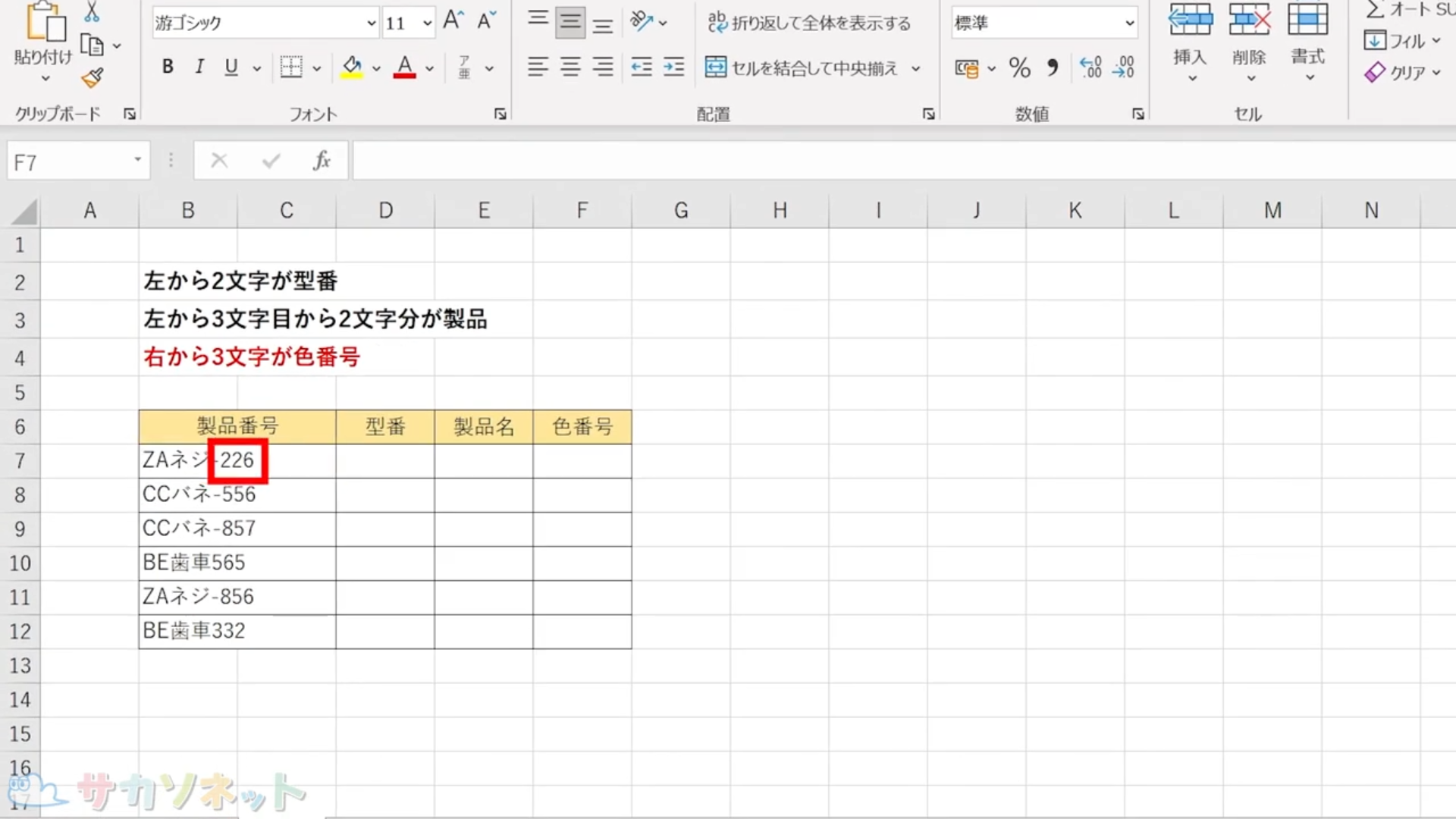
RIGHT関数(ライト関数)の使い方
1.「計算式」を入力するセルをクリックします
2.「=(イコール)」をキーボードから入力します
3.「RIGHT関数」の先頭文字「ri」を入力します
4.「ri」から始まる関数が一覧で表示されるので「RIGHT」をダブルクリックします
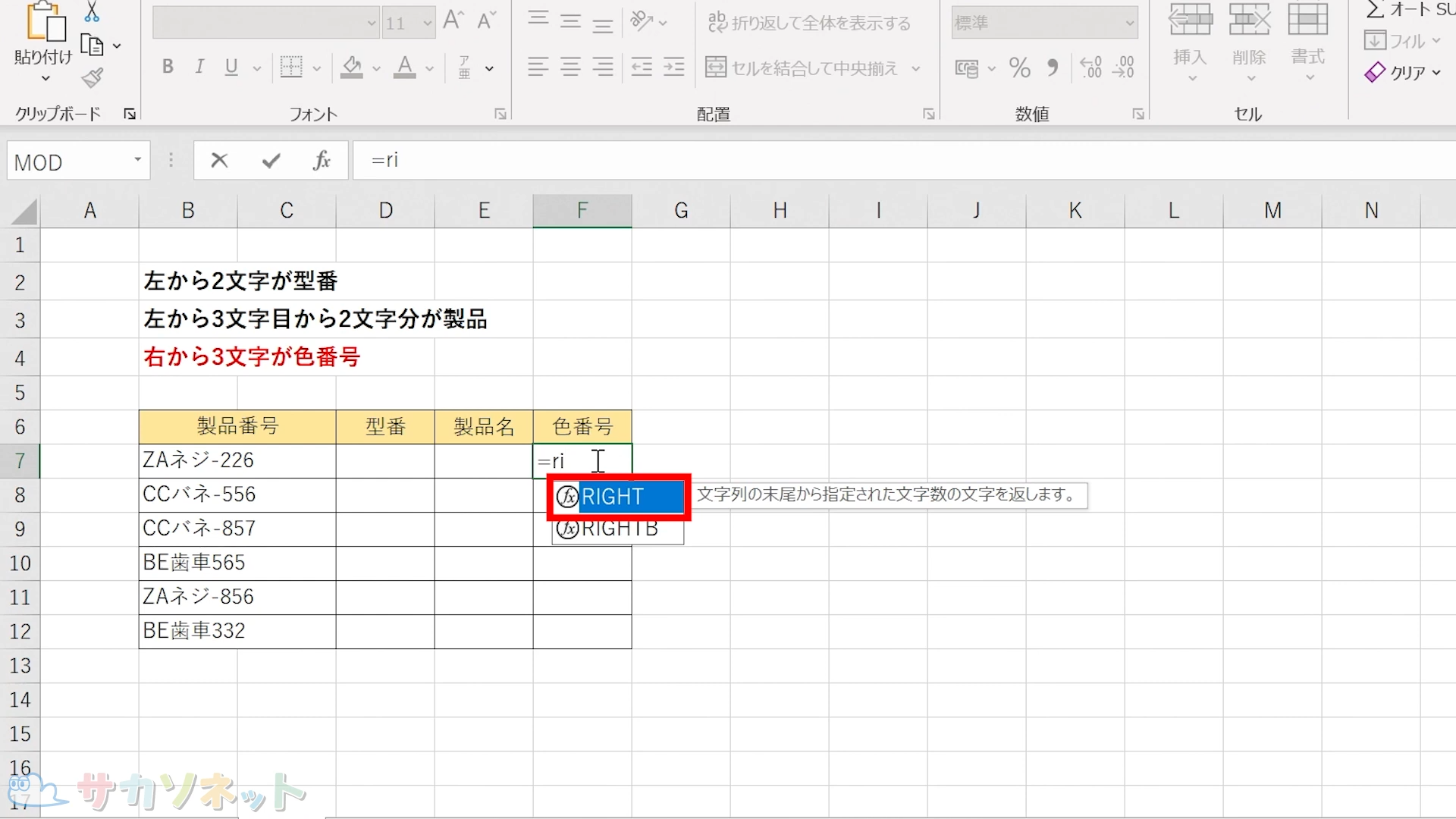
5.関数挿入ボタンをクリックします
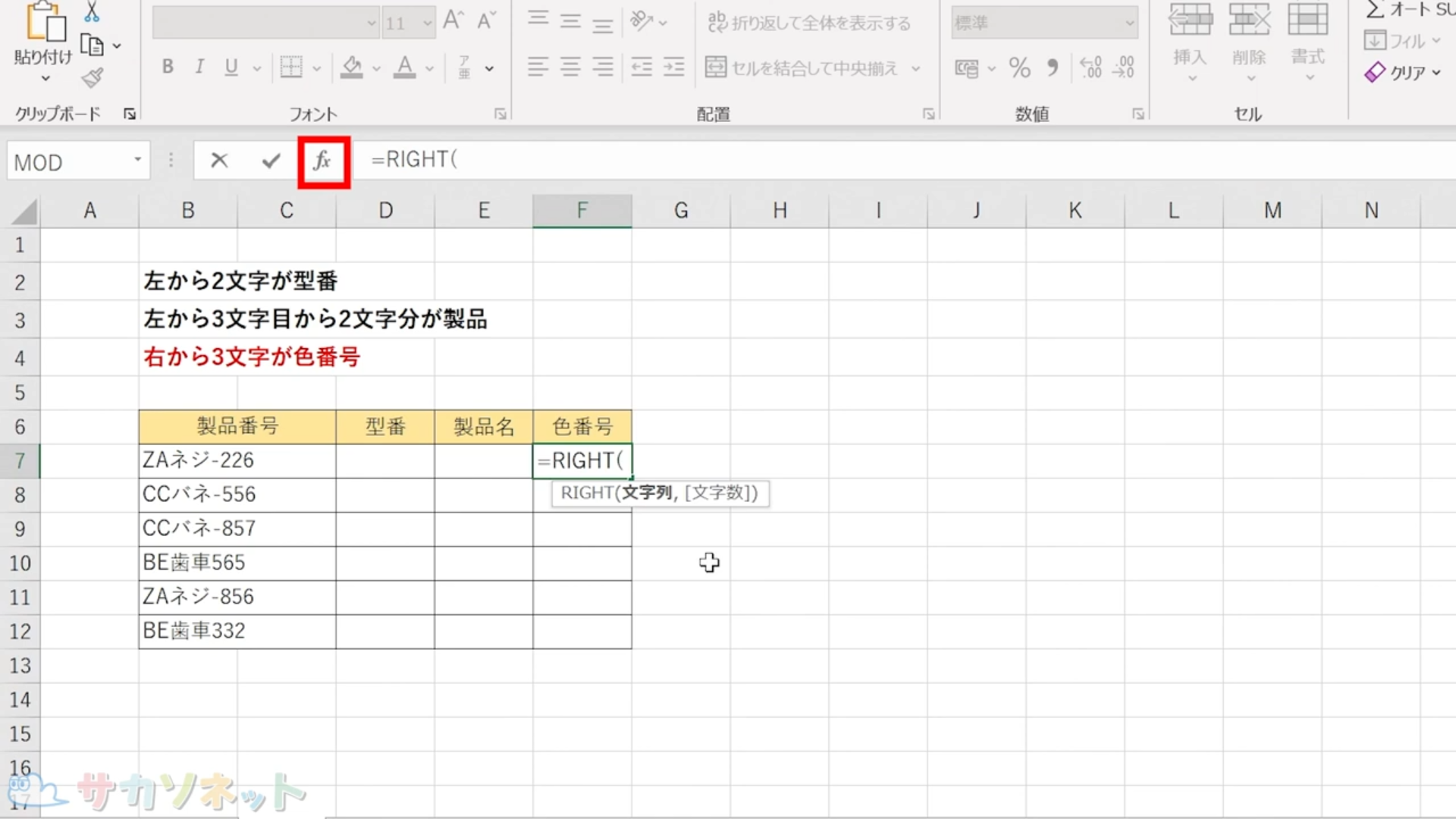
6.「RIGHT関数」のダイアログボックスが表示されます
7.「文字列」は対象のセルをクリックします
8.「文字数」は取り出したい文字数を入力します
9.「引数」の下に結果が表示されているのを確認します
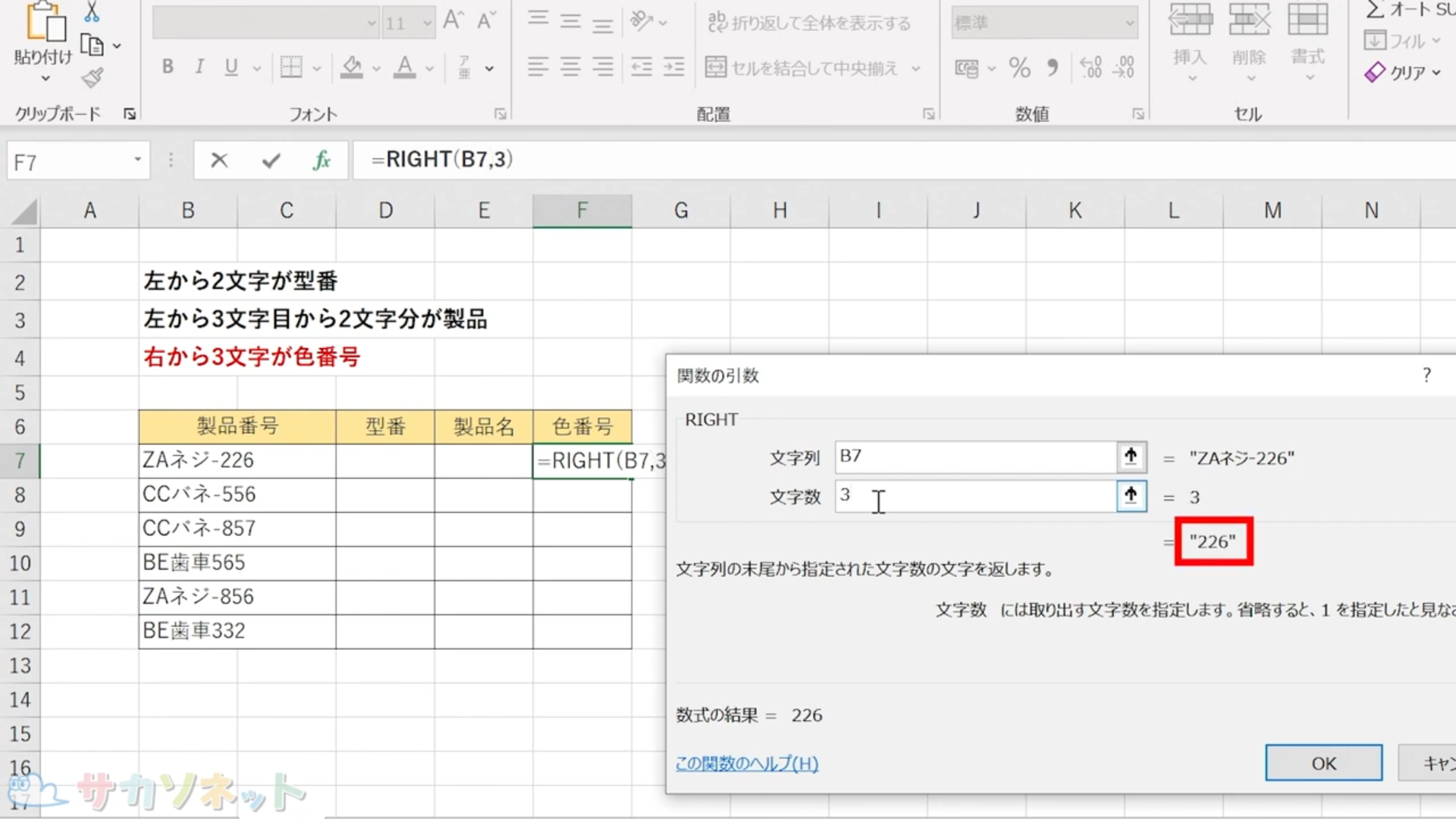
10.「OKボタン」をクリックします
RIGHT関数(ライト関数)の使い方は以上になります。計算式をオートフィルでコピーすることで、他のセルにも自動で計算式の結果を反映することができます。
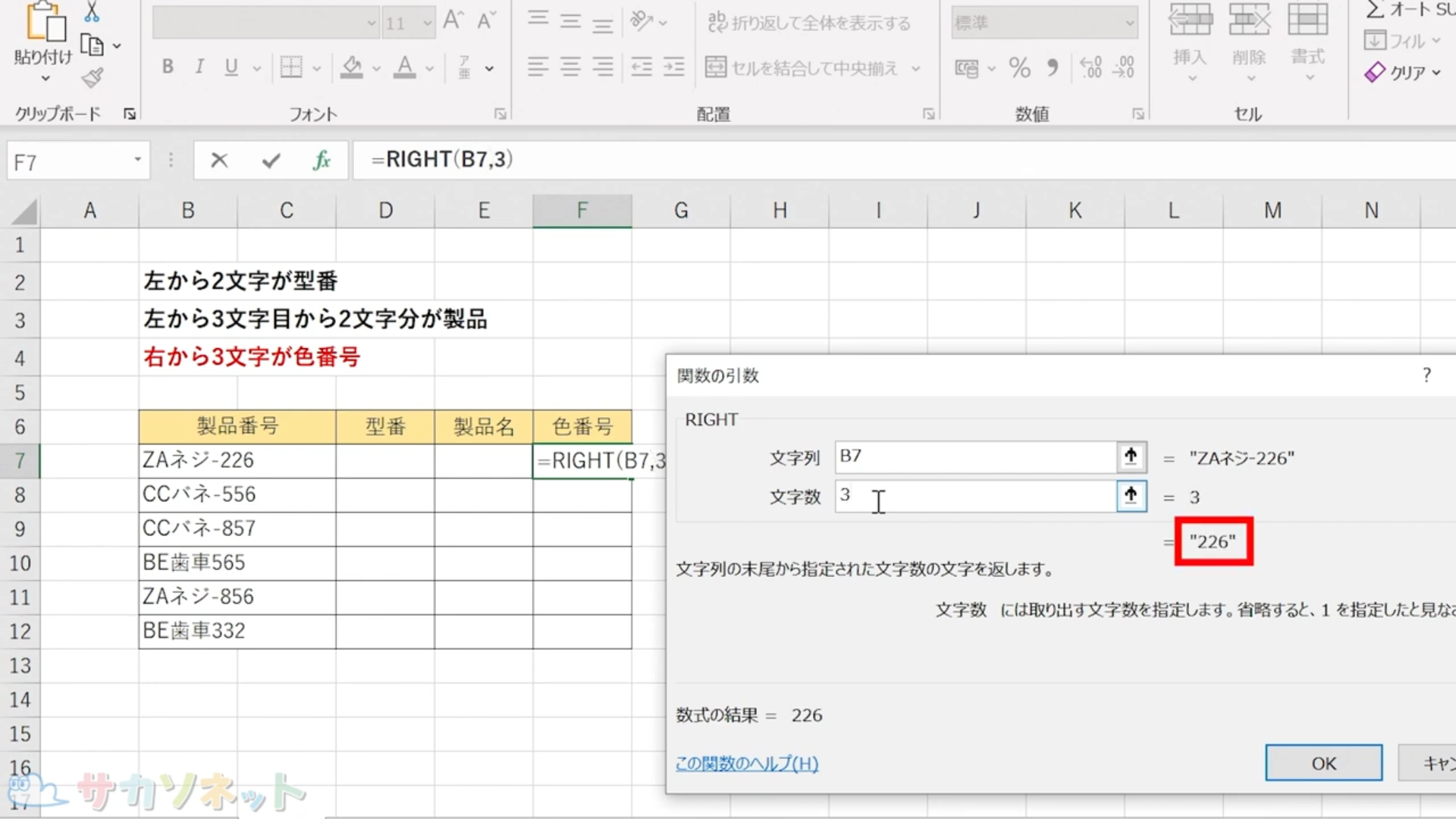
こちらで使用したエクセルデータ(表)は無料でダウンロードできます。しかしダウンロードしたデータは編集ができない状態になっております。以下の「注意:保護ビューについて」を確認してからダウンロードしましょう。
注意:「保護ビュー」について
基本的にダウンロードしたエクセルやワードのファイルは、セキュリティ対策のため「保護ビュー」状態になっており編集ができません。画面上部にも「インターネットから入手したファイルは、ウイルスに感染している可能性があります。編集する必要がなければ、保護ビューのままにしておくことをお勧めします」と表示されます。「編集を有効にする」ボタンがあるので、そちらをクリックして「保護ビュー」を解除してからご利用ください。


サカソネットで公開しているデータはウイルスチェックをしております。安心してご利用ください。
